ロケフリプレイヤーPC用「LFA-PC20」を試す~複数のベースステーションに登録 [LFA-PC20]
少々間が空いてしまったロケフリ体験レポートですが、今回はロケフリプレイヤーPC用「LFA-PC20」を複数のベースステーションに登録する方法についてご紹介します。

PC20を2台目のベースステーションに登録する方法は実に簡単。PK1やPK20ならSETUP MODEにしてからPC用プレイヤーを起動し、左下の「新しいベースステーション」をクリックするだけ。1台目と全く同じ手順でもう1台のベースステーションに登録できます。登録後は、プレイヤーの左下に表示されるリストから任意のベースステーションをクリックすれば該当のベースステーションの映像を楽しめます。なお、プレイヤーが起動したときに、前回接続したベースステーションに自動接続する設定も可能です。(「設定」メニューから「自動接続」を選択)
ところで、このベースステーションリストなんですが、PK20とPK1に限ってアイコンがその製品のデザインであることに最近になって気がつきました。こんなところにもこだわっているんですね~。ちょっと感動…。

ちなみに、PC20もPC2同様にX5のベースステーションに登録することもできます。X5のベースステーションを機器登録可能な状態にして、PC20では「インターネット経由での機器登録する」を選択する必要がありますが、さほど難しいものではありません。設定方法は以前、X1/X5徹底比較でレポートした手順とほぼ同じでした。
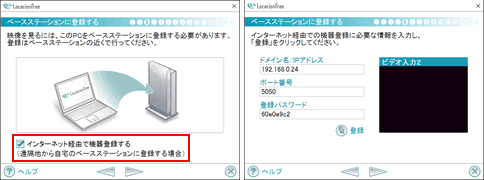
【参考】
・X1、X5スタイル徹底比較:PC用ロケフリプレイヤー「LFA-PC2」を「LF-X5」のベースステーションで使う
画質は外モードでの接続になるのでPK1と同じMPEG-4クオリティです。なお、PK20とPK1のようにPC側からベースステーションの設定をすることはできません。X5の設定は付属の専用モニター経由でということになります。ちなみに、手動で機器登録したX5のアイコンはPK1のそれと同じでした。
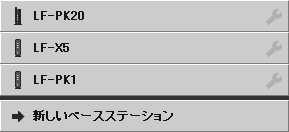
#実際には3台も同時に運用していませんがご参考まで。



